Comment bloquer et débloquer des contacts dans Gmail
Added 2020-01-28
Divulgation des affiliés: En achetant les produits que nous recommandons, vous contribuez à maintenir le site en vie. Lire la suite.
Savoir utiliser la fonctionnalité de blocage et de déblocage sur Gmail est l'un des ponts-levis dont vous disposez pour protéger votre boîte de réception. Bloquer et débloquer vos contacts dans Gmail se fait en deux clics.
Lorsque vous bloquez un contact, les messages de ses adresses se retrouvent dans votre dossier Spam, mais ils ne savent pas qu'ils ont été bloqués. Et n'oubliez pas de les débloquer si vous souhaitez simplement les bloquer temporairement pendant un certain temps.
Comment bloquer quelqu'un sur Gmail
Si quelqu'un vous a envoyé un e-mail et que vous souhaitez le bloquer, procédez comme suit:
- Ouvrez l'e-mail de ce contact.
- Cliquez sur le bouton points de suspension (trois points verticaux) à côté du bouton de réponse du message.
- Cliquez surBloquer [Nom du contact] où le nom du contact est le nom de la personne.
- Dans la fenêtre contextuelle qui apparaît, cliquez sur leBloquerpour confirmer votre choix.
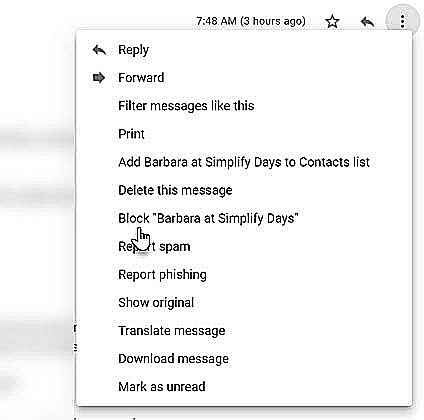
Bloquer quelqu'un sur l'application mobile Gmail
Le processus sur l'application mobile Gmail pour Android et iOS est tout aussi simple. Au lieu des points de suspension verticaux, vous avez trois points horizontaux sur l'application mobile pour iOS que vous devez appuyer pour accéder à l'option de blocage.
Une petite bannière s'affiche en haut pour vous informer que les futurs e-mails de l'expéditeur seront marqués comme spam. La capture d'écran ci-dessous provient de l'application mobile Gmail pour iOS.
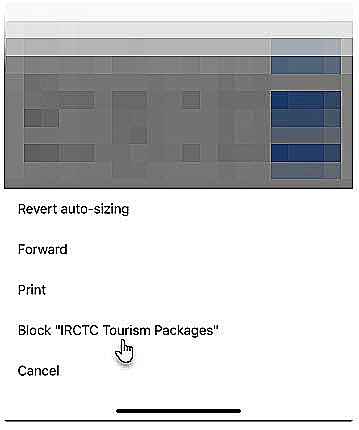
Comment débloquer quelqu'un sur Gmail
Si vous changez d'avis et souhaitez débloquer un contact, procédez comme suit:
- Aller àParamètres Gmail (en cliquant sur l'icône d'engrenage).
- Clique leFiltres et adresses bloquées languette.
- Faites défiler vers le bas de l'écran et vous verrez une liste d'adresses bloquées.
- Vous devrez faire défiler la liste pour trouver le contact que vous souhaitez débloquer et cliquer sur leDébloquer lien. Vous pouvez également sélectionner plusieurs ou toutes les adresses et cliquer surDébloquer les adresses sélectionnées.
- Dans la fenêtre contextuelle qui apparaît, cliquez sur leDébloquerpour confirmer votre choix.
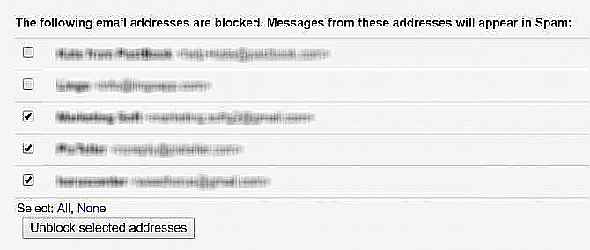
Débloquer quelqu'un sur l'application Gmail pour mobile
Pour débloquer quelqu'un, recherchez un ancien e-mail de la personne ou du compte et cliquez à nouveau sur les trois points pour afficher le menu qui apparaît. Appuyez sur leDébloquer [Nom] option pour supprimer la barre.
Vous pouvez également revenir à vos paramètres Gmail et supprimer le blocage comme nous l'avons mentionné ci-dessus.
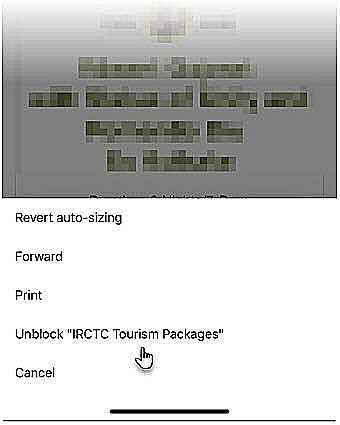
Comment bloquer tous les e-mails d'un domaine avec une règle
Comme les adresses e-mail individuelles, vous pouvez également «bloquer» tous les e-mails provenant de domaines spécifiques. Mais dans ce cas, vous devez créer une règle qui supprimera les e-mails entrants de ce domaine lorsqu'ils atteindront votre boîte de réception.
C’est un gain de temps car vous n’avez pas besoin d’ajouter des contacts individuels de ce domaine à votre propre liste bloquée Gmail un par un. Voici comment créer une règle qui filtrera et bloquera automatiquement tous les e-mails d'un domaine spécifique:
1. Allez àParamètres Gmail(en cliquant sur l'icône d'engrenage).
2. Cliquez sur leFiltres et adresses bloquéeslanguette.
3. Cliquez surCréer un nouveau filtre.
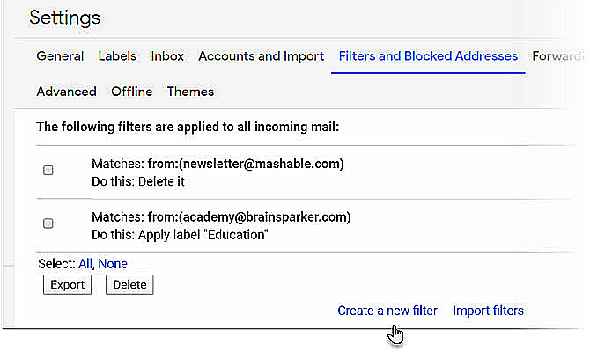
4. Une fenêtre s'ouvrira dans laquelle vous pourrez saisir les informations de votre filtre. dans leDe , entrez le domaine. Par exemple, si vous bloquiez tous les e-mails provenant du domaine gmail.com, vous saisiriez@ gmail.com.
5. Cliquez surCréer un filtre avec cette recherche.
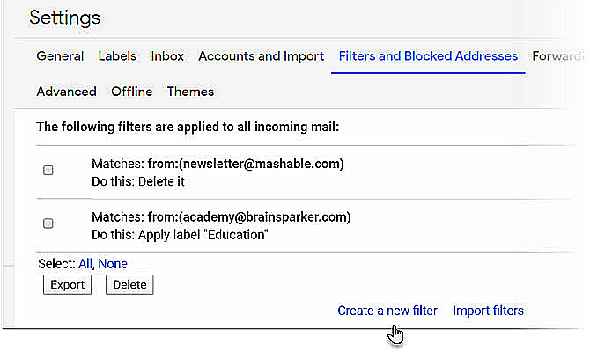
6. Dans la liste des options disponibles, cochezSupprime-le.
7. Cliquez surCréer un filtre.
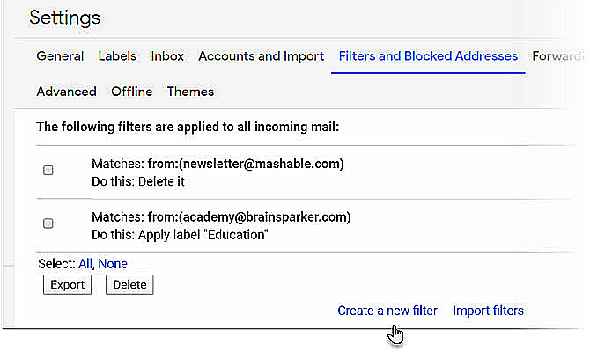
Vous pouvez également prendre un raccourci vers ces paramètres de filtre en utilisant un seul e-mail du domaine.
- Ouvrez Gmail.
- Cochez la case à côté de l'e-mail souhaité.
- Cliquez sur Plus >Filtrer les messages comme ceux-cie.
- Saisissez vos critères de filtrage.
- Cliquez surCréer un filtre.
Remarque: Lorsque vous créez ces règles pour filtrer les e-mails indésirables, seuls les nouveaux e-mails seront affectés. Vous devez cliquerAppliquez également un filtre aux [X] conversations correspondantes pour affecter les anciens e-mails de votre boîte de réception qui correspondent aux critères.
Tous les e-mails supprimés sont disponibles dans la corbeille pendant 30 jours. Vous pouvez vérifier manuellement le dossier de la corbeille pour tout courrier important pris par le filtre.
Débloquez le domaine en supprimant la règle. Aller àParamètres > Filtres et adresses bloquées. Sélectionnez le filtre dans la liste et cliquez sur Supprimer.
Pourquoi ne pas utiliser le bouton Spam pour bloquer les e-mails?
Utilisez l'option Bloquer pour les adresses e-mail que vous reconnaissez mais que vous ne voulez pas dans votre boîte de réception pour le moment. Par exemple, les e-mails marketing d'une banque peuvent être bloqués puis supprimés lorsque vous décidez de devenir abonné.
Bloquer les e-mails non sollicités
Bloquer ou débloquer un contact que vous connaissez est un processus simple dans n'importe quel client de messagerie. La bataille la plus difficile est contre les spammeurs qui utilisent des solutions de contournement intelligentes comme le changement des adresses e-mail ou l'usurpation d'identité pour inonder votre boîte de réception. Le blocage ne fonctionne pas et les marquer comme spam est parfois inefficace.




